No mundo digital de hoje, converter Pages para PDF é essencial para um compartilhamento e compatibilidade de arquivos perfeitos. Se você está procurando um guia completo sobre como transformar Pages em PDF, esta postagem do blog é para você. Mostraremos o processo simples de conversão de arquivo Pages para PDF, garantindo que os documentos estejam acessíveis e apresentáveis em qualquer plataforma. Continue lendo para saber como realizar essa conversão sem esforço, melhorando sua produtividade e habilidades de gerenciamento de documentos.
Parte 1. Converter Pages em PDF nos Recursos Integrados
Primeiro, vamos destacar as opções integradas para transformar arquivo Pages em PDF. Ao longo desta seção, destacaremos a facilidade e acessibilidade desse processo de conversão em dispositivos Mac, iPhone e iPad usando recursos nativos.
Vamos começar com o processo de conversão em dispositivos Mac.
Converta Pages em PDF no Mac
- Abra seu documento no aplicativo.
- Clique em ''Arquivo'' na barra de menu.
- Selecione ''Exportar para'' e escolha ''PDF.''

- Ajuste as configurações do PDF conforme necessário.
- Clique em ''Avançar'', dê um nome ao arquivo, selecione um local e clique em ''Exportar''.
Este método oferece uma maneira simples de converter Pages em PDF sem software adicional. No entanto, é limitado em termos de opções de edição e personalização pós-conversão.
A seguir, vamos revisar o processo de conversão em um iPhone ou iPad.
Converta Pages em PDF no iPhone/iPad
- Abra o aplicativo Pages e selecione seu documento.
- Toque em ''Mais'' botão (três pontos) no canto superior direito.
- Escolha ''Exportar'' e selecione ''PDF''.

- Ajuste quaisquer configurações de exportação, se necessário.
- Escolha seu método de compartilhar ou salvar o PDF exportado.
Este método móvel é útil para conversões em trânsito. No entanto, as limitações incluem a falta de recursos avançados de edição de PDF no aplicativo e possíveis problemas de formatação ao visualizar dispositivos que não sejam da Apple.
Dica
Windows • macOS • iOS • Android Seguro 100%
Parte 2. Outros Métodos de Converter Arquivo Pages para PDF
Explorando métodos alternativos para transformar arquivo Pages em PDF, esta seção cobre três abordagens distintas, cada uma com suas vantagens e limitações.
Converta de Pages para PDF via FreeConvert Online:
FreeConvert é um serviço online oferecem uma maneira simples de transformar um documento do Pages em PDF.
Passos:
- Clique em "Escolher Arquivos" para selecionar seus arquivos.

- Clique em "Converter para PDF".
- Assim que a conversão for concluída, clique em "Baixar PDF".
Contras:
- A principal limitação é o tamanho máximo do arquivo de 1 GB.
- Por ser uma ferramenta on-line, requer conexão com a Internet e pode levantar preocupações sobre a segurança de documentos confidenciais.
- Existem muitos anúncios neste site.
Converta de Pages para PDF via Microsoft Word
Usar o Microsoft Word é outro método para transformar Pages em PDF. Embora esse processo envolva mais algumas etapas, ele garante compatibilidade e mantém o layout do documento.
Passos:
- Abra documento Pages que você deseja converter.
- Na barra de menu superior, clique em "Arquivo" em seguida, selecione "Exportar para" em seguida, clique em "Word".
- Após a exportação, o documento será aberto no Word.
- Clique em “Salvar como”, escolha um destino, insira um nome de arquivo e selecione PDF como tipo de arquivo.
- Clique em "Salvar" para concluir a conversão.
Contras:
- Este método está limitado a computadores com o Microsoft Word instalado.
- Existe a possibilidade de alterações de formato ao abrir a página dos documentos no Word.
Converta de Pages para PDF via Zamzar Online:
Zamzar é outra plataforma para converter Pages para PDF online.
Passos:
- Na barra de menu, clique no botão "Conversores" menu suspenso e clique em “Conversores de Documentos”.
- Clique em "Escolher arquivos" em seguida, escolha o arquivo Pages que deseja converter.
- Em "Converter para" selecione PDF como formato de saída.
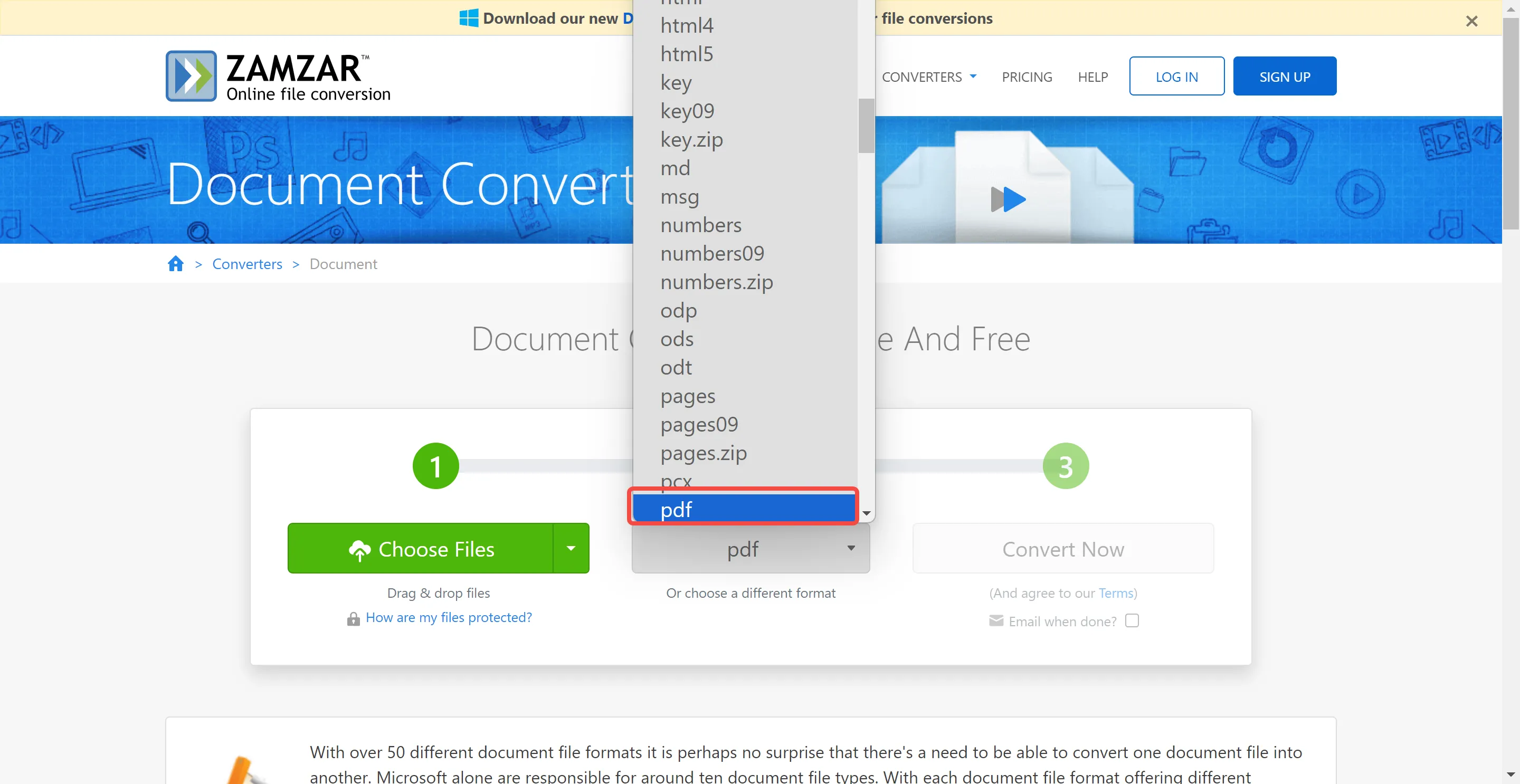
- Clique em "Converter Agora" para iniciar o processo.
Contras:
- A principal limitação aqui é o tamanho máximo do arquivo de 50 MB para conversões gratuitas dependendo do tipo de arquivo.
- Como outras ferramentas online, requer uma conexão com a Internet e pode não ser adequado para documentos confidenciais devido a questões de segurança.
Embora esses métodos ofereçam versatilidade na conversão de Pages em PDF, apresentam certas limitações em relação ao tamanho do arquivo e exigem uma conexão com a Internet. A propósito, se você quiser editar o PDF convertido, considere o UPDF. Esta ferramenta abrangente não apenas facilita a conversão, mas também oferece amplos recursos de edição e anotação, aprimorando sua experiência de gerenciamento de PDF. Baixe o UPDF para obter uma solução PDF completa.
Windows • macOS • iOS • Android Seguro 100%
Parte 3. Como Abrir/Editar/Anotar/Apresentar o PDF Convertido?
Tendo explorado vários métodos para converter Pages para PDF, a próxima etapa crucial é gerenciar e utilizar com eficiência esses documentos convertidos. É aqui que entra em ação o UPDF, uma solução de PDF completa.
O UPDF é um software versátil que vai além da simples conversão, oferecendo um conjunto de ferramentas para editar, anotar e apresentar PDF de maneira profissional e eficiente. Sua interface amigável e recursos avançados tornam-no a escolha ideal para uso pessoal e profissional.
Principais Recursos do UPDF:
- Editar PDF: O UPDF fornece ferramentas para editar facilmente texto e imagens em seus PDF. Isso inclui adicionar, excluir ou modificar textos e imagens, garantindo que seus documentos estejam sempre atualizados e precisos.
- Anotar PDF: Com diversas ferramentas de anotação, o UPDF permite destacar, sublinhar ou riscar texto. Você também pode adicionar notas e comentários, tornando-o perfeito para trabalho colaborativo ou estudo pessoal.
- Converter PDF: O UPDF oferece suporte à conversão entre PDF e outros formatos, como Word, Excel, PowerPoint e muito mais. Essa flexibilidade é essencial para um fluxo de trabalho de documentos contínuo.
- Recursos Avançados de IA: O UPDF incorpora recursos orientados por IA, como resumir, explicar, traduzir e conversar, aumentando sua produtividade. Esses recursos permitem uma compreensão rápida e um gerenciamento eficiente do conteúdo do PDF.
- Reproduzir PDF Como Apresentação de Slides: Parte dos recursos de leitura do UPDF, a capacidade de reproduzir um PDF como apresentação de slides, é especialmente útil para apresentações e fins educacionais. Este recurso transforma seu PDF em uma ferramenta de apresentação interativa.
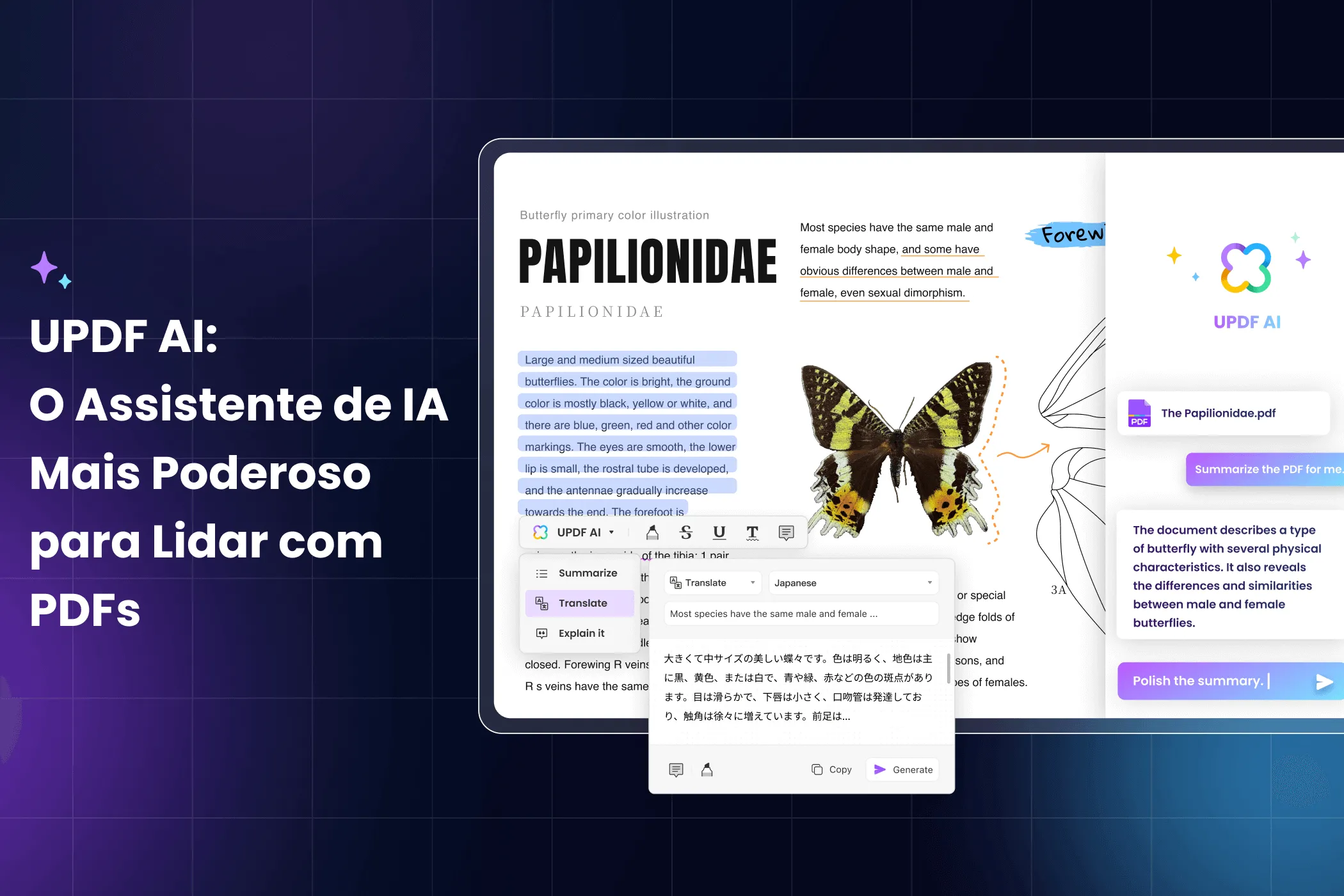
O UPDF se destaca como uma solução abrangente equipada com recursos avançados para elevar sua experiência com PDF. Atualmente, o UPDF está disponível em grande promoção, oferecendo ainda mais valor. Não perca esta oportunidade de aprimorar suas capacidades de manuseio de documentos. Baixe e compre UPDF hoje mesmo e experimente um mundo de possibilidades com seus PDF.
Windows • macOS • iOS • Android Seguro 100%
Para uma visão abrangente do UPDF, assista ao vídeo abaixo.
Conclusão
Converter Pages para PDF é uma tarefa fundamental no ambiente digital atualmente, e escolher as ferramentas certas para esse processo é crucial. O UPDF se destaca como uma solução abrangente, oferecendo não apenas recursos de conversão, mas também recursos avançados de edição, anotação e apresentação. Com sua interface amigável e funcionalidades orientadas por IA, o UPDF aumenta a produtividade e o gerenciamento de documentos. Aproveite a eficiência e versatilidade do UPDF para todas as suas necessidades de PDF. Baixe o UPDF agora e experimente uma maneira superior de lidar com seus documentos digitais.
 UPDF
UPDF
 UPDF para Windows
UPDF para Windows UPDF para Mac
UPDF para Mac UPDF para iPhone/iPad
UPDF para iPhone/iPad UPDF para Android
UPDF para Android UPDF AI Online
UPDF AI Online UPDF Sign
UPDF Sign Ler PDF
Ler PDF Anotar PDF
Anotar PDF Editar PDF
Editar PDF Converter PDF
Converter PDF Criar PDF
Criar PDF Compactar PDF
Compactar PDF Organizar PDF
Organizar PDF Mesclar PDF
Mesclar PDF Dividir PDF
Dividir PDF Cortar PDF
Cortar PDF Excluir páginas PDF
Excluir páginas PDF Girar PDF
Girar PDF Assinar PDF
Assinar PDF Formulário PDF
Formulário PDF Compare PDFs
Compare PDFs Proteger PDF
Proteger PDF Imprimir PDF
Imprimir PDF Processo em Lote
Processo em Lote OCR
OCR UPDF Cloud
UPDF Cloud Sobre o UPDF AI
Sobre o UPDF AI Soluções UPDF AI
Soluções UPDF AI Perguntas Frequentes
Perguntas Frequentes Resumir PDF
Resumir PDF Traduzir PDF
Traduzir PDF Explicar o PDF
Explicar o PDF Converse com o PDF
Converse com o PDF Converse com a imagem
Converse com a imagem PDF para Mapa Mental
PDF para Mapa Mental Converse com IA
Converse com IA Guia do Usuário
Guia do Usuário Especificações Técnicas
Especificações Técnicas Atualizações
Atualizações Perguntas Frequentes
Perguntas Frequentes Truques do UPDF
Truques do UPDF Blog
Blog Redação
Redação Avaliações do UPDF
Avaliações do UPDF Centro de Download
Centro de Download Contate-nos
Contate-nos










